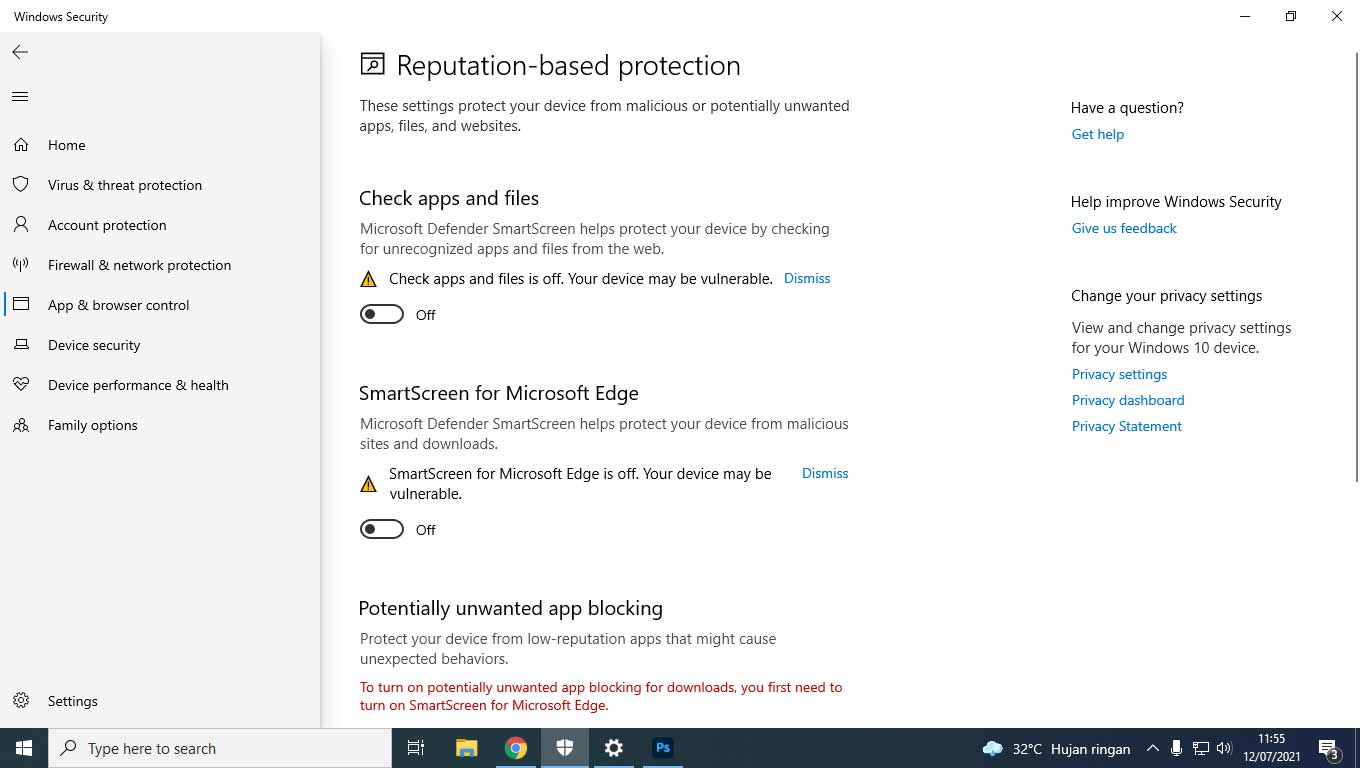hazdo.web.id – Windows Defender, sebelumnya dikenal sebagai Microsoft SpyWare, merupakan perangkat lunak dari Microsoft untuk melindungi sistem operasi Microsoft Windows dari perangkat pengintai (spyware).
Pada Windows 8 dan Windows 10, perangkat lunak ini ditingkatkan menjadi program antivirus menggantikan Microsoft Security Essentials
Meski begitu, kadang kala pengguna harus mematikan Windows Defender karena beberapa hal. Misalnya, meng-install program atau perangkat lunak yang aksesnya diblok oleh anti-virus.
Mematikan anti-virus Windows Defender untuk sementara waktu dirasa perlu, terkadang untuk kebutuhan install software.
Bagaimana Cara Mematikan Windows Defender?
Akses Windows DefenderMengakses Windows Defender dapat dilakukan dalam beberapa langkah. Yang paling mudah, ketik “Windows Defender” dalam menu pencarian.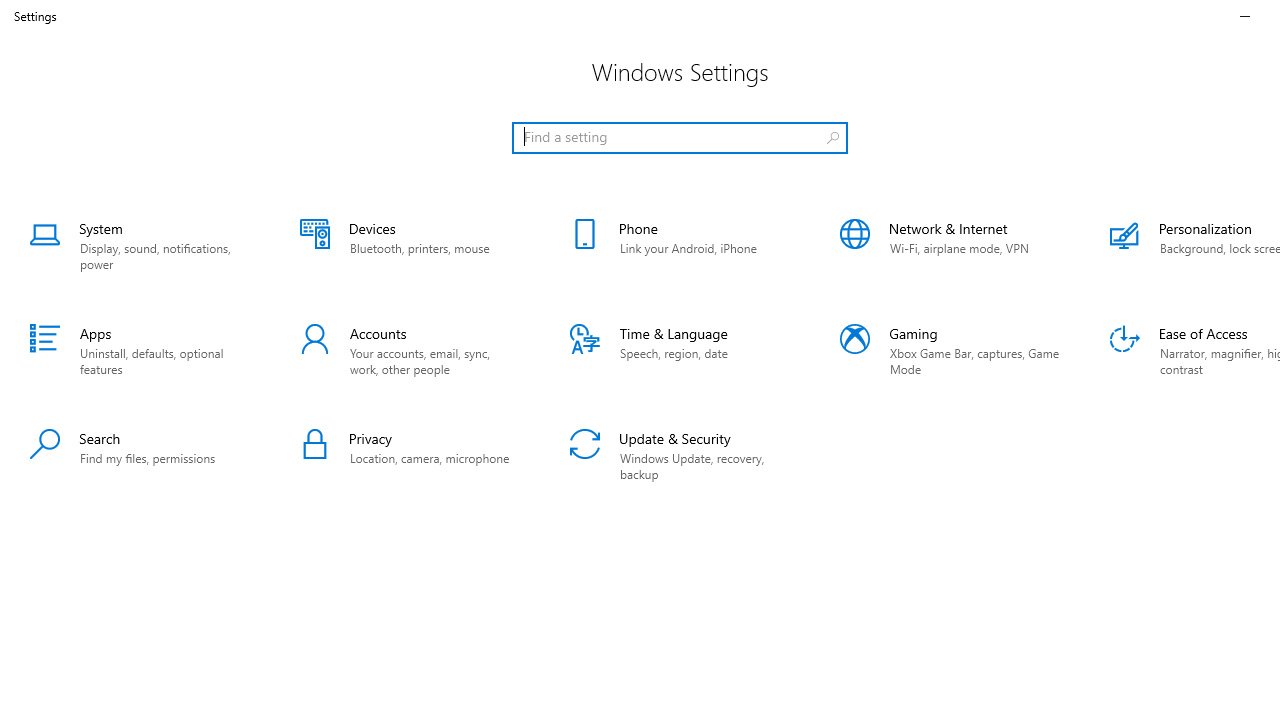
- Buka Menu “Virus & Threat Protection”Pilih “Manage Settings” kemudian rubah “realtime-protection” menjadi Off.
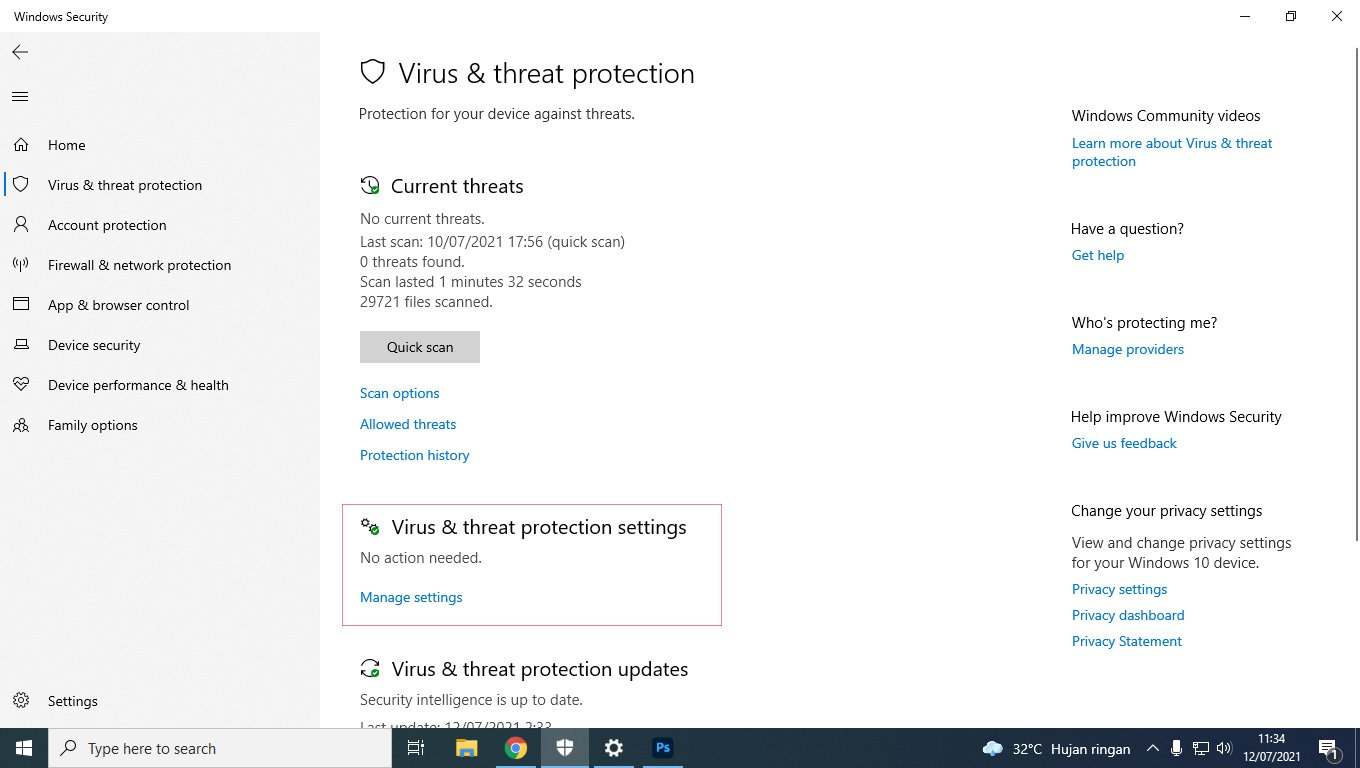
- Ubah semua pengaturan menjadi OffSelain real-time protection, pengguna juga harus menonaktifkan semua pilihan didalam menu. Seperti “Cloud-Delivered protection”, “Automatic Sample Submission”, dan “Tamper Protection”.
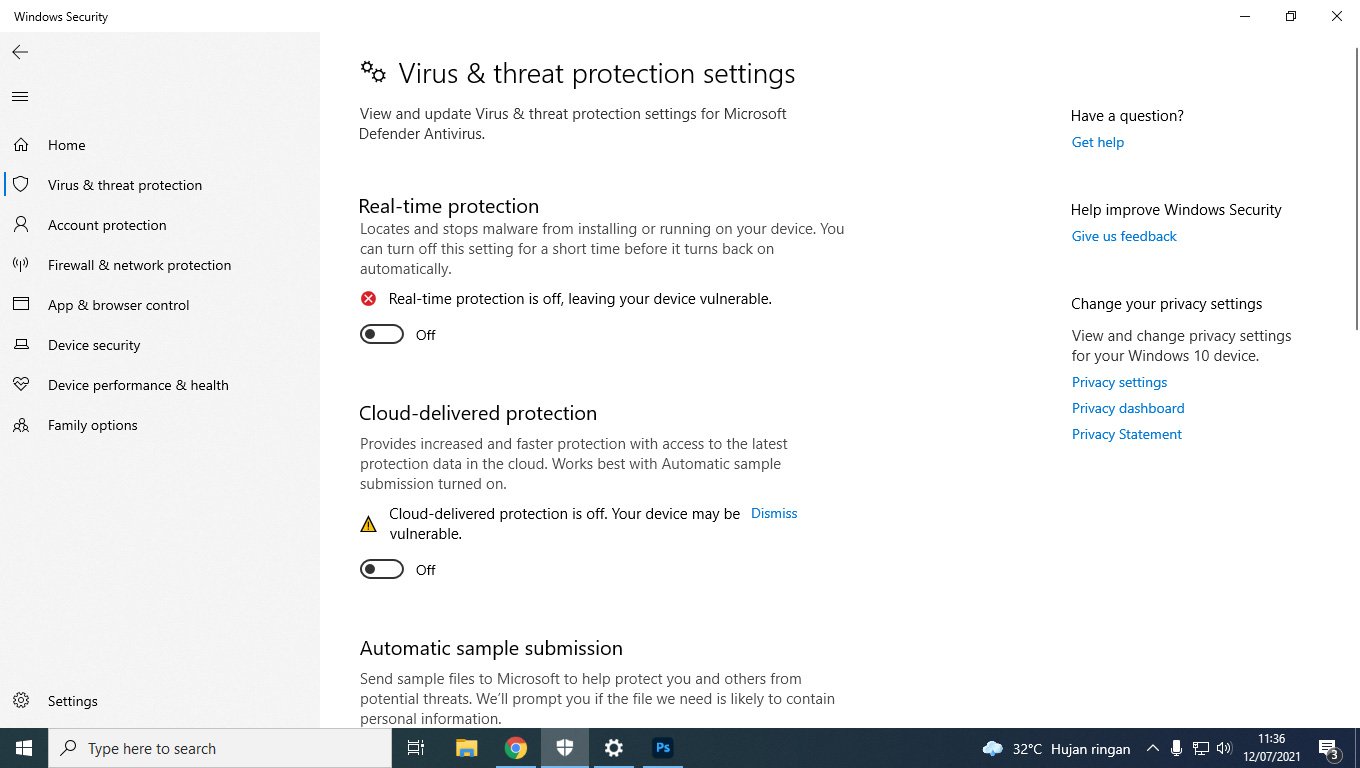
Cuku mudah bukan? Setelah selesai melakukan instalasi, jangan lupa untuk memberikan daftar putih atau whitelist ke program tersebut. Ini dilakukan agar pengguna dapat mengaktifkan kembali Windows Defender.
Apabila cara diatas program yang diinginkan masih belum bisa di-instal, pengguna harus menonaktifkan fitur App & Browser Control.
Bagaimana caranya? fitur tersebut berada di menu Windows Security. Pengguna hanya tinggal mencari dengan kata kunci tersebut.
Setelah masuk ke menu Windows Security, silahkan pilih “App & Browser Control”, masuk ke menu “Reputation-based protection settings” kemudian nonaktifkan beberapa fitur berikut:
- Chek apps and files – Off
- Smartscreen for Microsoft Edge – Off
- Potentially unwanted app blocking – Off
- SmartScreen for Microsoft apps. – Off